现在还有许多互联网公司选择让员工在家远程办公的模式来工作,远程办公时我们可能需要远程连接到自己公司电脑来获取资料等,有部分网友遇到远程连接后桌面无法全屏显示的情况,这很可能是你家里的电脑分辨率过高导致,而mstsc远程连接的分辨率比较低造成的,那么该怎么解决这个问题呢,小编这就来教大家,希望可以帮助到你。
1) 在远程连接前,点击“远程桌面连接”对话框左下角的“选项”
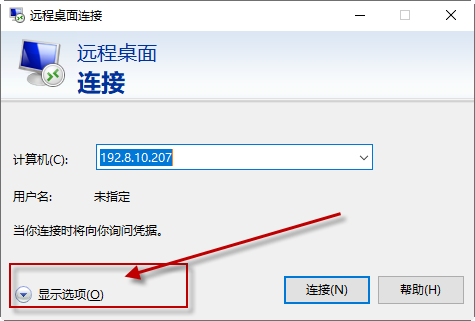
2) 点击“显示”Tab页,在“显示”项中将滑块拖至最右边
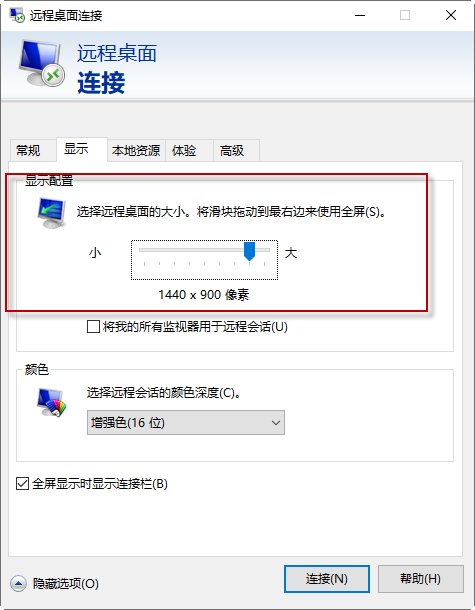
3) 点击“连接”按钮,既可以通过全屏的方式显示远程桌面
上述方法,对于一台显示器的情况,可以正常显示。
但是,如果外连了另外一台显示器,想在另一台显示器中全屏显示远程桌面的话,可能遇到无法全屏显示的情况发生。主要原因是两台显示器的分辨率不同。解决方法与上面没有什么大的区别。只需要在第2步的“显示配置”项中,将滑块拖至与第二台显示器相同的分辨率位置即可。
另外,在实际操作中,经常会需要显示切换。通过快捷方式“ctrl + alt + break”,可以快速地完成,不妨一试。